您现在的位置是:网站首页> 编程资料编程资料
win10电脑关机快捷键是哪个 win10快速关机的几种方法_windows10_Windows系列_操作系统_
![]() 2023-03-09
945人已围观
2023-03-09
945人已围观
简介 win10电脑关机快捷键是哪个 win10快速关机的几种方法_windows10_Windows系列_操作系统_
电脑关机快捷键是什么?有很多使用windows10的朋友们想要快速关机,但是不知道具体按键是什么。今天小编就给大家说明一下windows10电脑快速关机方法。有需要的朋友们赶紧来看一下吧。
win10快速关机的几种方法:
方法一、
1、电脑上没有一键关机的快捷键。想要快速关机的话可以按住键盘上的Win+x;然后点击U,最后再点击U,就能快速完成关机了。该方法的关机速度很快。。
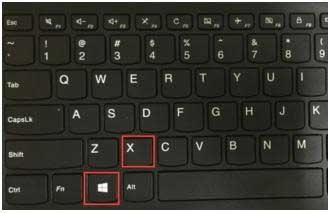
2、windows系统都可以先切换到桌面,同时按住Alt和F4键,然后点击Enter键也能关机,但只适用一部分电脑。
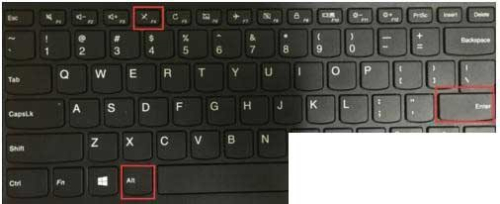
方法二、
1、设置关机快捷键。在桌面空白处单击右键,点击【新建】,选择【快捷方式】;
2、在其中输入“shutdown –s –t 5”,也就是五秒关机,然后点击【下一步】,再点击【完成】;
3、点击刚建的快捷方式,单击右键,点击【属性】。在“快捷键”处设置一个你想要的关机快捷键,然后点击【应用】和【确定】,就完成设置了;
4、设置完成后,需要关机时,同时按住你设置的快捷键就可以关机了,或者双击桌面上的关机快捷键图标也行。如果要取消该关机快捷键的话,直接在桌面删除该快捷键就可以了。
以上就是win10电脑关机快捷键是哪个 win10快速关机的几种方法的详细内容,更多关于win10快速关机技巧的资料请关注其它相关文章!
相关内容
- Win11任务栏如何调整大小 Win11任务栏宽度调整方法_windows11_Windows系列_操作系统_
- Win11无法安装更新补丁KB3045316怎么办 附KB3045316补丁修复教程_windows11_Windows系列_操作系统_
- Win10显卡驱动程序在哪个文件夹?查找Win10显卡驱动程序的方法_windows10_Windows系列_操作系统_
- Win11桌面图标隔开很宽怎么调整?Win11桌面图标间距很宽调整方法_windows11_Windows系列_操作系统_
- Win11如何查看显卡型号 Win11查看显卡型号的方法_windows11_Windows系列_操作系统_
- Win11 Word图标变成白色怎么办?Win11 Word图标变成白色解决方法_windows11_Windows系列_操作系统_
- win10音频服务未响应怎么解决?win10音频服务未响应未修复的解决方法_windows10_Windows系列_操作系统_
- Win11内存完整性无法打开怎么办?Win11内存完整性无法打开的解决方法_windows11_Windows系列_操作系统_
- win10拖拽文件时崩溃怎么解决?win10文件不能拖拽问题解决方法_windows10_Windows系列_操作系统_
- 怎么永久激活win10 2022最新Win10家庭版激活秘钥+激活码+激活工具分享_windows10_Windows系列_操作系统_





